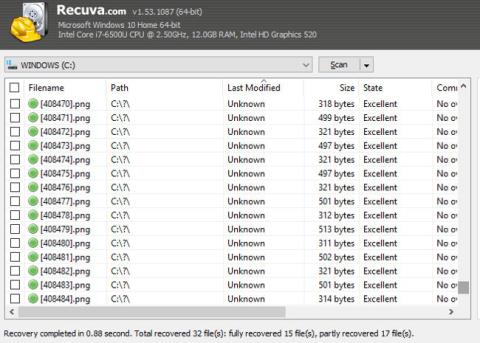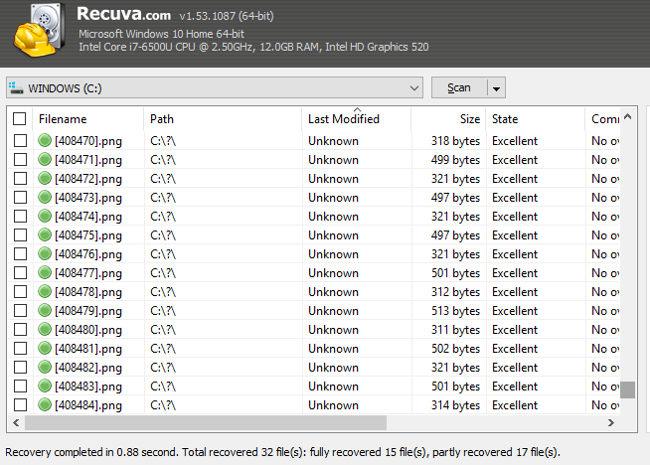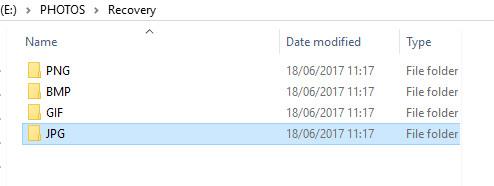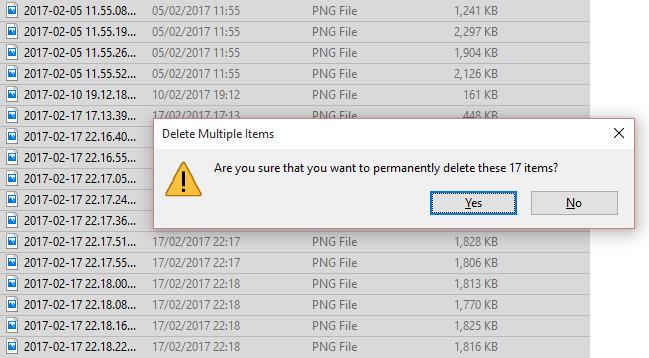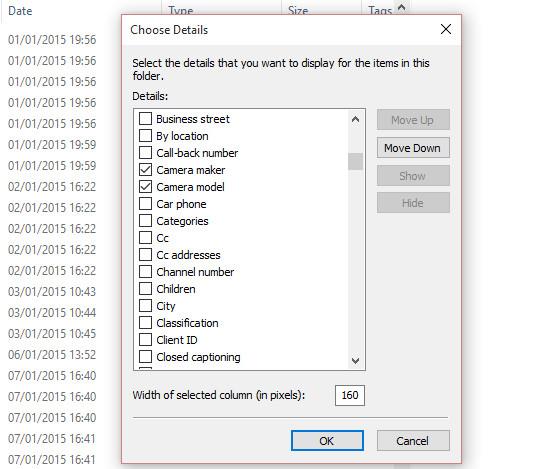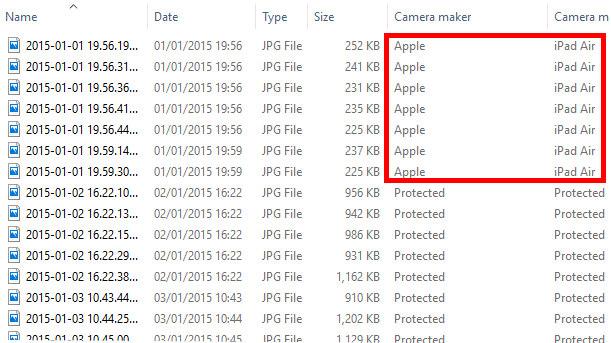Ztráta dat je bolestivá, ale jakmile ztracená data obnovíte , jejich třídění je ještě bolestivější, protože to vyžaduje čas. Pokud smažete náhodný oddíl na pevném disku počítače, dojde ke ztrátě dat a budete mít stovky tisíc (ne-li miliony) fotografií, které budete muset prosít.
Nyní můžete začít od nuly. Nicméně, sestavili jste archiv osobních obrázků, které nejsou zálohované ani synchronizované do cloudu, je čas vyhrnout si rukávy a pustit se do práce.
Ale je to tak špatné, jak si myslíte? Naštěstí díky EXIF metadatům uloženým v souboru obrázku můžete všechny obnovené obrázky uspořádat a poměrně rychle je prohledávat.
Obnovili jste svá data, jaký je tedy další krok?
Odhalili jste svou chybu a použili některé nástroje jako Piriform Recuva , PhotoRec nebo jakékoli řešení pro obnovu dat k nalezení ztracených obrázků na vašem pevném disku.
Pevný disk počítače může stále fungovat, nebo může být téměř „mrtvý“. K jejich obnovení můžete použít externí úložné zařízení nebo přepisovatelné DVD. (V opačném případě data před obnovením přepíšete).
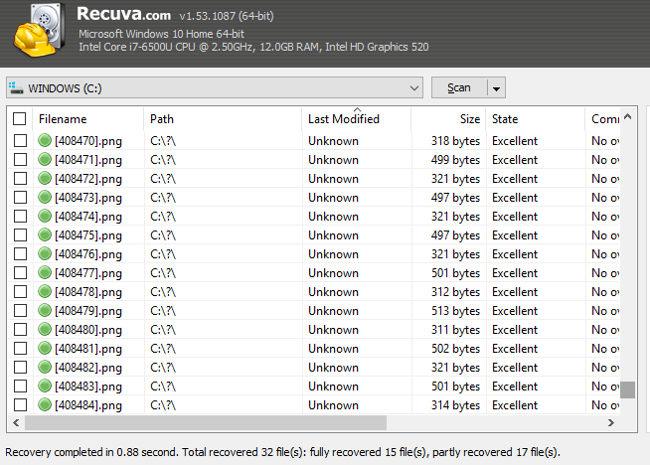
Podívejte se do složky, kde jste obnovili data. Vzhledem k „nevybíravosti“ nástrojů pro obnovu dat často obdržíte další „nezvaná“ data. Na to neexistuje žádné účinné řešení, mnoho lidí musí mazat data jedno po druhém, takže se musíte soustředit na soubory obrázků, které si chcete ponechat.
Dva základní kroky k uspořádání dat:
- Uspořádejte data podle typu.
- Odstraňte dočasnou internetovou grafiku/aplikace.
Půjdeme do podrobností.
1. Klasifikujte obnovená data
S tolika obrázky, které je třeba protřídit, musíte obnovená data uspořádat.
Nejprve seřaďte podle typu souboru v Průzkumníku souborů Windows. Můžete to provést přepnutím do zobrazení Podrobnosti (přes kartu Zobrazit) a kliknutím levým tlačítkem na sloupec Typ . V závislosti na rychlosti vašeho počítače to bude nějakou dobu trvat, než se to zařídí, takže je potřeba trpělivost.
Dále vytvořte novou složku pro každý typ souboru obrázku: JPG / JPEG, NG, GIF atd. Ujistěte se, že je tato složka uložena na externím (nebo sekundárním) úložišti.
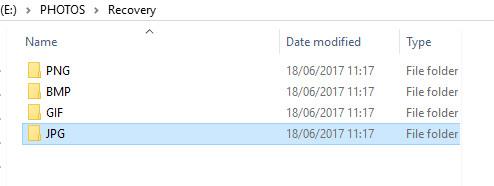
Po dokončení klikněte levým tlačítkem + Shift a vyberte sérii fotografií ze seznamu obnovených souborů. Vyberte, vystřihněte a vložte fotografie do příslušné složky. Opakujte tento krok pro všechny typy obrázků.
Obrázky byly seřazeny podle typu, ale měli byste je také seřadit podle roku. Opakujte výše uvedené kroky, tentokrát vytvořte podsložky označené podle roku. Seřaďte obnovené obrázky v Průzkumníku souborů podle dat a vyberte sérii, vyjměte a vložte do příslušné složky.
2. Odstraňte dočasné soubory prohlížeče
Musíte zvážit odstranění nebo ignorování souborů obrázků, protože většina z nich jsou dočasné složky internetových souborů prohlížeče.
Obecně platí, že kapacita digitálních fotografií obvykle vzroste na 250 KB – čtvrt megabajtu, což je poměrně málo. To znamená, že většinu souborů menších než tento soubor lze smazat. Jedná se o obrázky z webu a dalších aplikací.
Jednoduše umístěte tyto soubory podle velikosti, hromadně je vyberte a při mazání podržte klávesu Shift , abyste tyto soubory trvale odstranili.
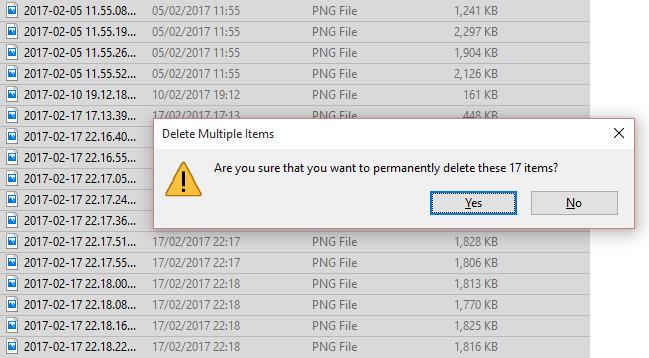
Pokud pouze stisknete Delete normálním způsobem, data se uloží do koše a potenciálně přepíší data, která chcete obnovit.
Po dokončení organizace dat se podívejme na metadata obrázku.
Co jsou tedy metadata?
Stručně řečeno, metadata jsou informace o vašich informacích. Metadata spojená s veřejnými profily pro účely sledování, například kde bydlíte, kde nakupujete, co se vám líbí.
Pokud jde o fotografie, metadata budou informace o tom, jak byl soubor vytvořen, nastavení fotoaparátu, typ souboru/typ komprese a také informace o výrobci a modelu fotoaparátu. Tato data jsou uložena ve formátu EXIF .
Metadata vám mohou pomoci proniknout do obnovených obrázků ve vašem systému, filtrovat webové obrázky a pomoci identifikovat obrázky, které potřebujete.
Jak obnovit ztracená metadata fotografií?
Normálně metadata v Průzkumníku souborů neuvidíte, ale lze je zobrazit. Ve složce v zobrazení Podrobnosti klikněte pravým tlačítkem na záhlaví sloupce a vyberte Více . Zde vyberete další možnosti.
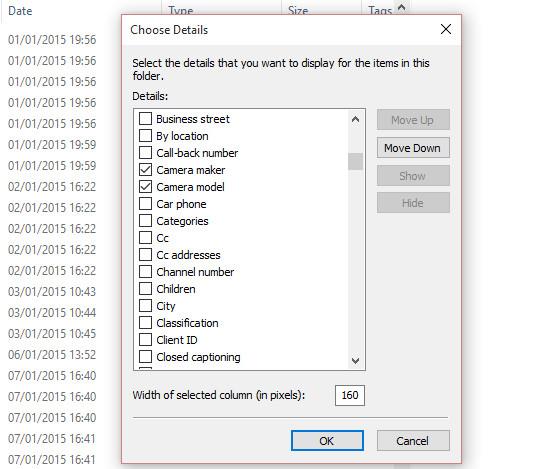
Tyto možnosti zahrnují velikost souboru a data související s vytvořením a úpravou souboru a informace („metadata“) související s tím, jak byl soubor vytvořen. V případě souborů fotografií můžete vybrat výrobce fotoaparátu a model fotoaparátu , abyste mohli označit pořízené fotografie. Díky tomu je okamžitě odlišitelný od dočasných internetových obrázků a jiné grafiky.
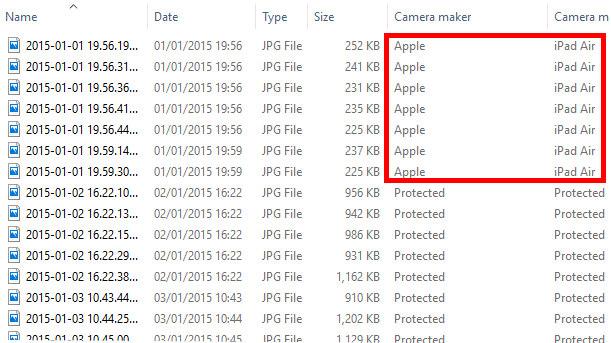
Díky velkému množství snímků shromážděných na jednom místě pomocí bezplatného softwaru pro obnovu dat můžete být schopni rozpoznat název digitálního fotoaparátu nebo smartphonu v seznamu a dokonce seznam seřadit podle těchto informací.
Vše, co nyní musíte udělat, je vybrat fotografie a zkopírovat je na nové místo. Nepotřebné fotografie a grafiku lze smazat a sbírky osobních obrázků obnovit!
Nezapomeňte vždy zálohovat fotografie!
Obnova fotografií je vždy poslední možností. Pokud jsou vaše data pravidelně zálohována na externí disk a/nebo synchronizována s cloudovým účtem, výše uvedené kroky nejsou nutné.
Pokud je však obnovení vaší jedinou volbou, pomocí metadat vám obnovení fotografií ušetří hodiny, ne-li dny.